Cas 1 : Si on réinstalle le système Linux sur le même ordinateur
Si la partition /home est sur une partition distincte de la partition /
alors Ne réinstaller QUE la partition ‘/’ (voir autre article)
Cas 2 : Si l’on change d’ordinateur ou de disque dur :
- Soit sauvegarder TOUS les fichiers : “méthode bourin”
Soii copier TOUT LE DOSSIER $HOME/.thunderbird qui contient :
le fichier profiles.ini
+ le dossier profile (précisé dans profiles.ini : Path=m86qxxx.default )
qui lui-même contient :
– le fichier de paramétrage des comptes e-mail : prefs.js
– les carnets d’adresses : *.mab …etc
+ On pourrait aussi exporter les carnets via le menu “Adresses/Outils/Exportez” : LDIF (pour restore) et csv (pour mailings)
+ On peut faire une copie écran des passwords (Menu : Carnet / Edition / Préférences / Sécurité / Mots de passe …)
$ mkdir $HOME/Backup-AAAA-MM/Thunderbird $ cp -rupv $HOME/.thunderbird/* $HOME/Backup-AAAA-MM/Thunderbird
2. Soit : Ne sauvegarder que les fichiers essentiels dans /home/pjm/MIGRATION
- Mots de passe (copie écran)
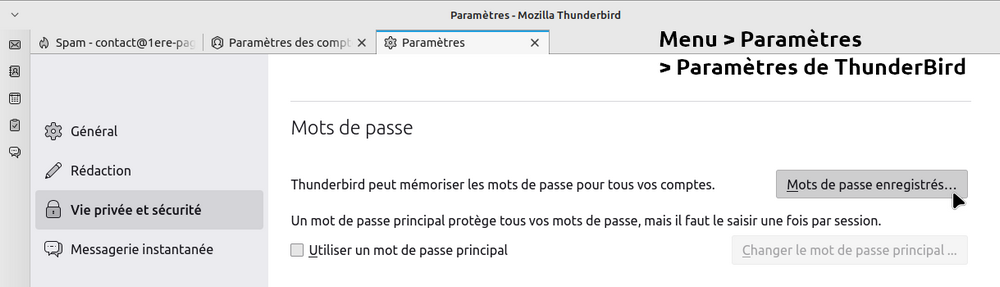
- Carnets d’adresses ( clic droit sur chaque carnet d’adresses > Exporter … )
On doit obtenir au moins 2 fichiers : Adresses….csv
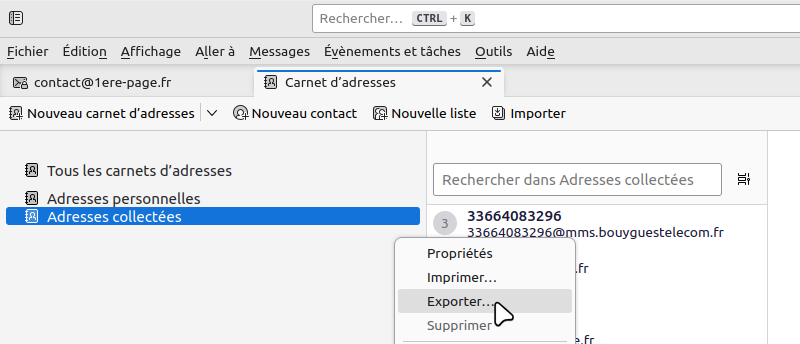
- Paramètres des comptes e-mails : IMAP / SMTP (par sécurité : le fichier prefs.js)

- Fichiers Signatures .html des comptes mail ( + copie écran – éventuellement – ci-dessous )
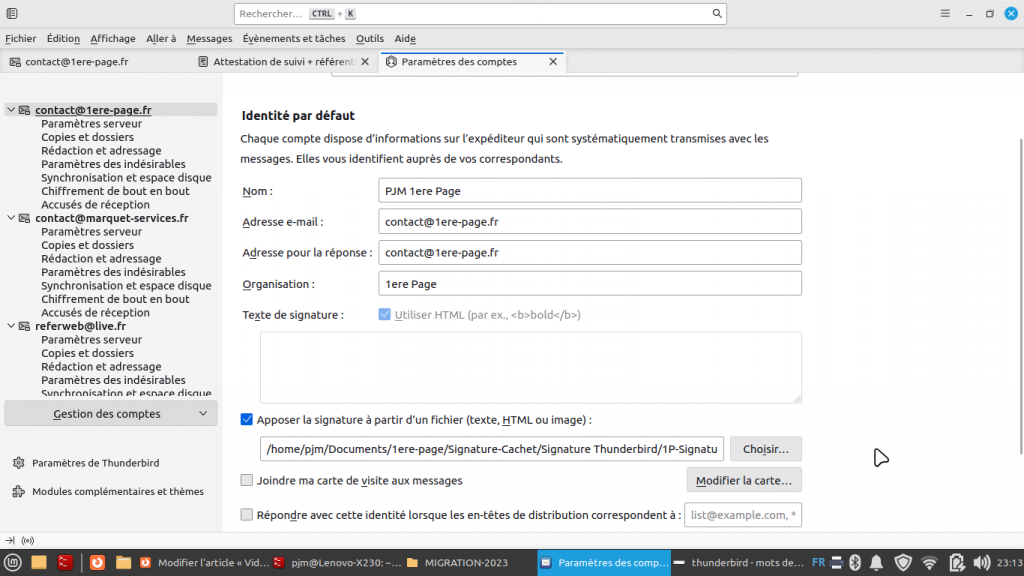
On doit obtienir une liste de fichiers de sauvegardes :
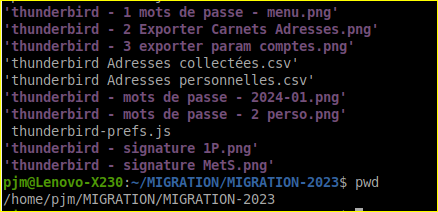
Restauration
- ( Suppression et ) Réinstallation de ThunderBird en français complet :
# apt-get install thunderbird thunderbird-*-fr (et éventuellement lightning calendar-google-provider fonts-lyx apparmor)
2) Lancer 1 fois Thunderbird pour créer le dossier $HOME/.thunderbird
3) Les comptes et mots de passe sont dans la copie d’écran : thunderbird-mots-de-passe.jpg
4) Paramétrer les signatures HTML > dossier /home/pjm/…/Signatures/..
5) Importer les carnet d’adresses : thunderbird-Adresses-collectées.csv ….
( Menu : Carnet d’Adresses / Outils / Importer )
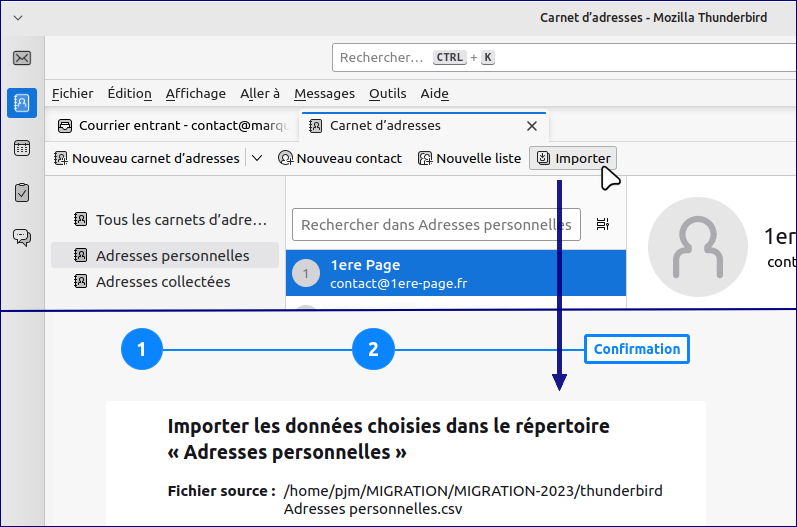
6) Réglages importants : Réponses et Orthographe (Dictionnaire FR) :
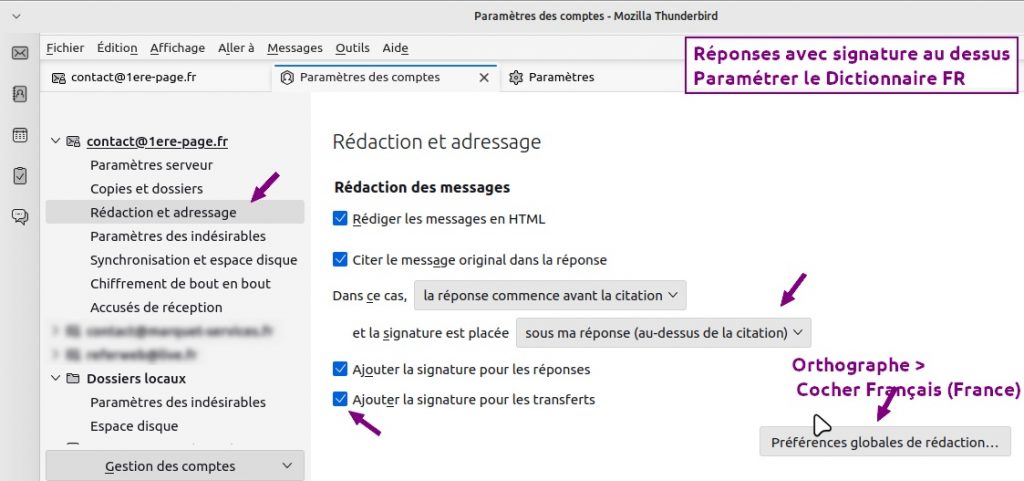
Restauration globale (mais déconseillée si on veut optimiser l'espace disk) cp -rupv $HOME/Backup-AAAA-MM/Thunderbird $HOME/.thunderbird

